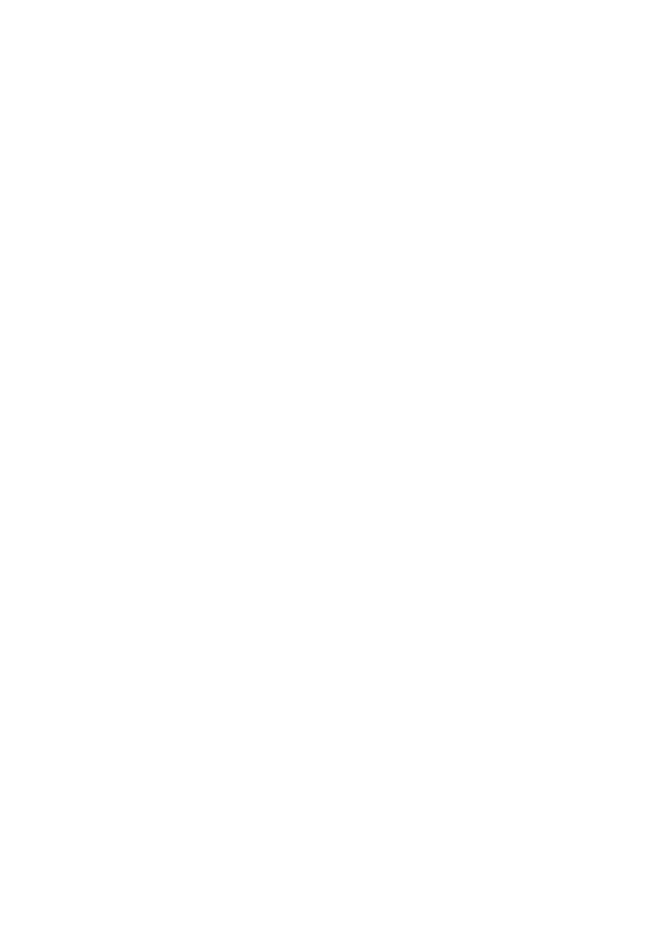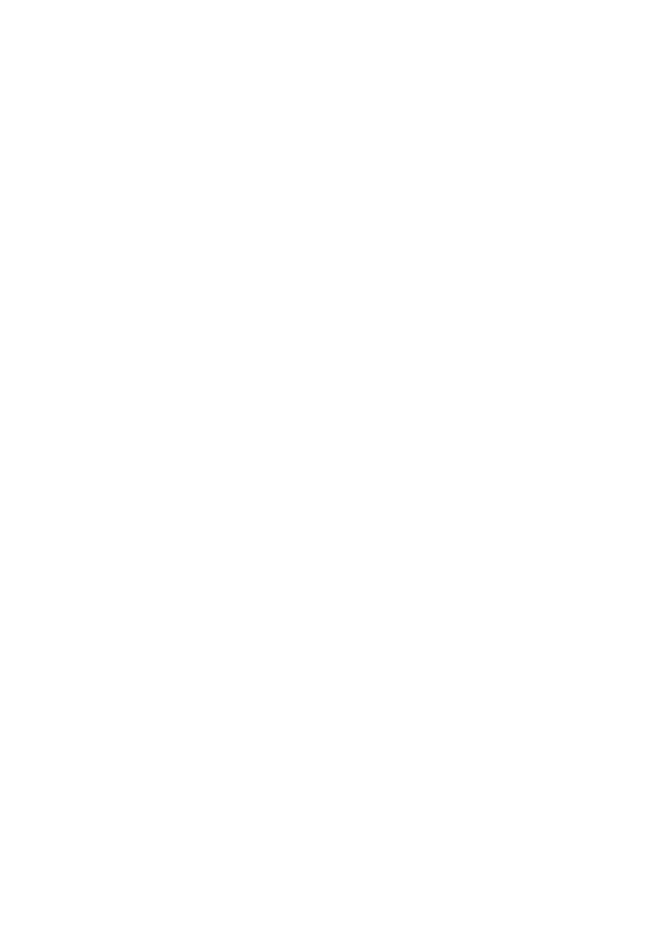фотографы смогут намного быстрее полу
чать дополнительные пожелания от своих
заказчиков.
Пользовательские комбинации
клавиш
Photoshop предлагает целый набор стан
дартных комбинаций клавиш для быстрого
выбора инструментов и применения ко
манд, о чем уже говорилось в главе 1 “Осно
вы Photoshop”. Однако теперь у вас есть воз
можность настроить комбинации клавиш
в соответствии со своими предпочтениями.
При этом можно изменять отдельные ком
бинации в наборе, а также создавать соб
ственные наборы комбинаций клавиш.
1. Выберите команду Edit Keyboard Short
cuts (Правка Комбинации клавиш).
2. Выберите набор комбинаций из раскры
вающегося списка Set (Набор) в верх
ней части диалогового окна Keyboard
Shortcuts (Комбинации клавиш) (пока
вы не создадите новый набор, един
ственным доступным вариантом будет
Photoshop Defaults (Стандартные ком
бинации клавиш Photoshop)).
3. Выберите тип комбинации клавиш (Ap
plication Menus (Меню приложения),
Palette Menus (Меню палитры) или
Tools (Инструменты)) из раскрываю
щегося списка Shortcuts For (Комбина
ции клавиш для).
4. В столбце Shortcut (Комбинация кла
виш) выберите комбинацию, которую
решили изменить или задать. Напри
мер, если вы часто обращаетесь к диа
логовым окнам Image Size и Unsharp
Mask, имеет смысл назначить им ком
бинации клавиш.
5. Введите необходимую комбинацию кла
виш. После внесения изменений к на
званию, указанному в списке Set, будет
добавлено слово
(modified)
((изме
ненный)).
Если введенная комбинация клавиш уже
была назначена другой команде или ин
струменту в наборе, на экране отобразится
соответствующее предостережение. Щелк
ните на кнопке Accept (Применить), чтобы
назначить комбинацию клавиш новой ко
манде или инструменту, а также удалить
любую комбинацию клавиш, назначенную
раньше. После назначения комбинации
клавиш ничто не мешает отказаться от это
го, для чего достаточно щелкнуть на кноп
ке Undo Changes (Отменить изменения), а
можно щелкнуть на кнопке Accept and Go
To Conflict (Принять и перейти к конфлик
ту), чтобы перейти к конфликтующим ко
манде или инструменту и назначить им
другую комбинацию клавиш. Завершив из
менение комбинаций клавиш, выполните
одно из следующих действий.
1. Чтобы отказаться от внесения любых
изменений и закрыть диалоговое окно,
щелкните на кнопке Cancel (Отмена).
2. Чтобы отказаться от внесения послед
них изменений, но не закрывать диало
говое окно, щелкните на кнопке Undo
(Отменить).
3. Чтобы восстановить стандартную ком
бинацию клавиш, щелкните на кнопке
Use Default (Использовать комбина
цию клавиш по умолчанию).
4. Чтобы экспортировать текущий набор
комбинаций клавиш в файл HTML,
щелкните на кнопке Summarize (Резю
ме). Полученный файл HTML можно
просмотреть с помощью Web броузера.
Просмотр и организация
файлов
То, в каком виде вы видите файлы, сохра
ненные в папке, может значительно отли
чаться от того, в каком виде вы увидите их
при работе с Photoshop. Однако если вам
приходится каждый день обрабатывать
452
Часть V. Новое в Photoshop CS
Используются технологии
uCoz